So starten Sie Nginx auf Ubuntu 20 neu.04 FOSSA FOSSA
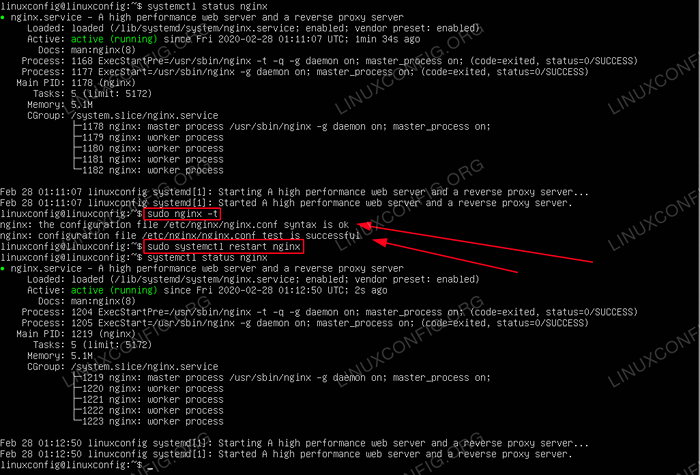
- 1421
- 69
- Marleen Weight
Das Ziel dieses Artikels ist es, dem Benutzer Informationen zum Neustart von Nginx auf Ubuntu 20 zu geben.04 FOSSA FOSSA.
In diesem Tutorial lernen Sie:
- Wie man nginx anmutig auf Ubuntu neu laden
- So starten Sie Nginx auf Ubuntu neu
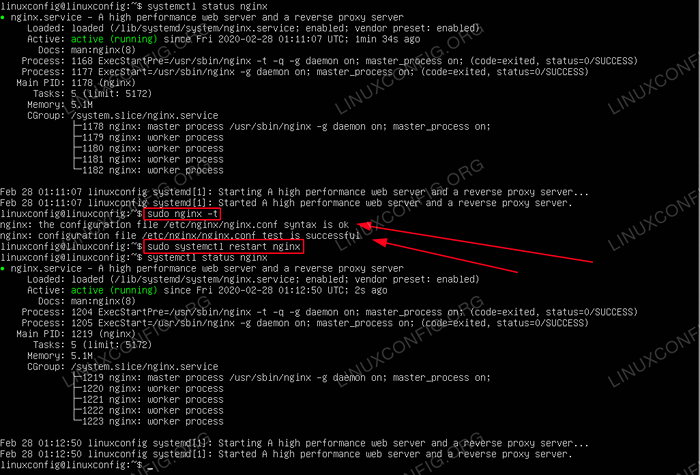 So starten Sie Nginx auf Ubuntu 20 neu.04 FOSSA FOSSA
So starten Sie Nginx auf Ubuntu 20 neu.04 FOSSA FOSSA Softwareanforderungen und Konventionen verwendet
| Kategorie | Anforderungen, Konventionen oder Softwareversion verwendet |
|---|---|
| System | Installierte Ubuntu 20.04 oder verbessert Ubuntu 20.04 FOSSA FOSSA |
| Software | Nginx |
| Andere | Privilegierter Zugriff auf Ihr Linux -System als Root oder über die sudo Befehl. |
| Konventionen | # - erfordert, dass gegebene Linux -Befehle mit Root -Berechtigungen entweder direkt als Stammbenutzer oder mit Verwendung von ausgeführt werden können sudo Befehl$ - Erfordert, dass die angegebenen Linux-Befehle als regelmäßiger nicht privilegierter Benutzer ausgeführt werden können |
So starten Sie Nginx auf Ubuntu 20 neu.04 Schritt für Schritt Anweisungen
Es gibt zwei Hauptmethoden, um den Nginx -Webserver unter Ubuntu Linux neu zu starten:
- neu laden - Laden Sie die Konfigurationsdatei neu und halten Sie alle vorhandenen Clientverbindungen intakt
- Neustart - Starten Sie den Nginx -Server vollständig neu und schließen vorhandene Clientverbindungen ab
Obwohl beide oben genannten Methoden die Konfiguration während der Neustart-/Reload-Prozedur überprüfen, ist es immer ratsam, die NGINX-Webserverkonfiguration mit dem folgenden Befehl zu überprüfen:
$ sudo nginx -t nginx: Die Konfigurationsdatei/etc/nginx/nginx.Conf Syntax ist in Ordnung Nginx: Konfigurationsdatei/etc/nginx/nginx.Conf Test ist erfolgreich
Seit dem Ubuntu 20.04 FOSSA -Server/Desktop fokal systemd Die folgenden zwei Methoden werden empfohlen, um den Nginx -Webserver neu zu starten.
Sie können überprüfen
Hauptpid Nummer mit dem sudo systemctl Status nginx Befehl vor und nach dem Neustart. - Verwendung der
systemcltBefehl lädt den nginx -Webserver anmutig neu:$ sudo systemctl reload nginx
- Diese Methode startet den Nginx-Webserver vollständig:
$ sudo systemctl starten nginx neu
Verwandte Linux -Tutorials:
- Dinge zu installieren auf Ubuntu 20.04
- Dinge zu tun nach der Installation Ubuntu 20.04 fokale Fossa Linux
- Ubuntu 20.04 Leitfaden
- Dinge zu installieren auf Ubuntu 22.04
- Dinge zu tun nach der Installation Ubuntu 22.04 Jammy Quallen…
- Ubuntu 20.04 Tricks und Dinge, die Sie vielleicht nicht wissen
- Ubuntu 22.04 Leitfaden
- So aktualisieren Sie Ubuntu -Pakete auf Ubuntu 22.04 Jammy…
- Mint 20: Besser als Ubuntu und Microsoft Windows?
- Ubuntu 20.04 Download
- « So installieren Sie Nginx auf Ubuntu 20.04 FOSSA FOSSA
- Vivaldi Browser auf Ubuntu 20.04 FOSSA FOSSA »

